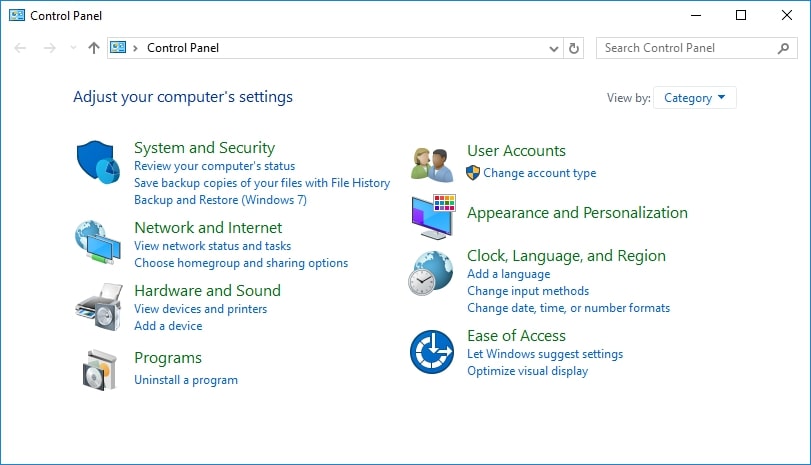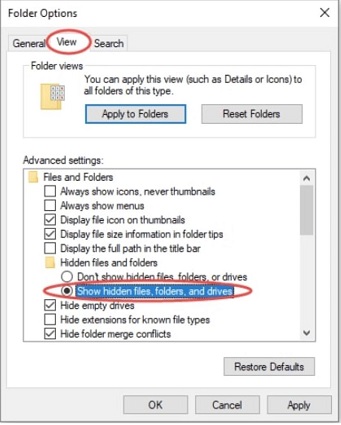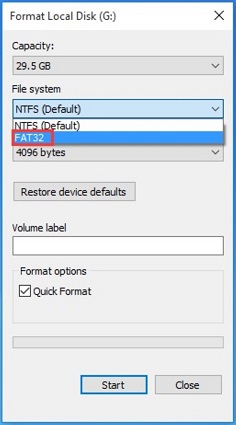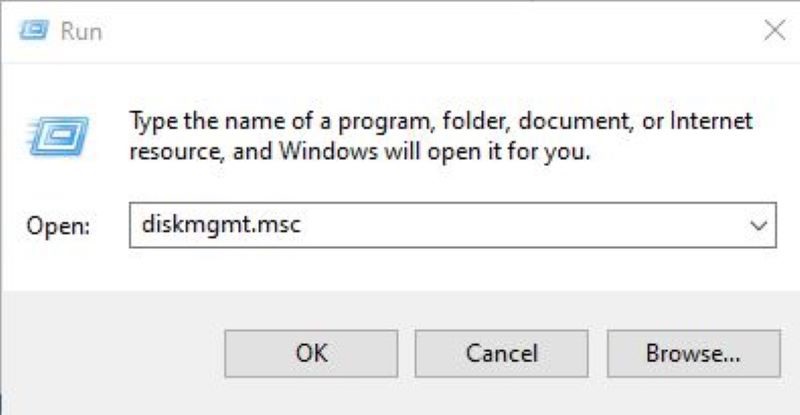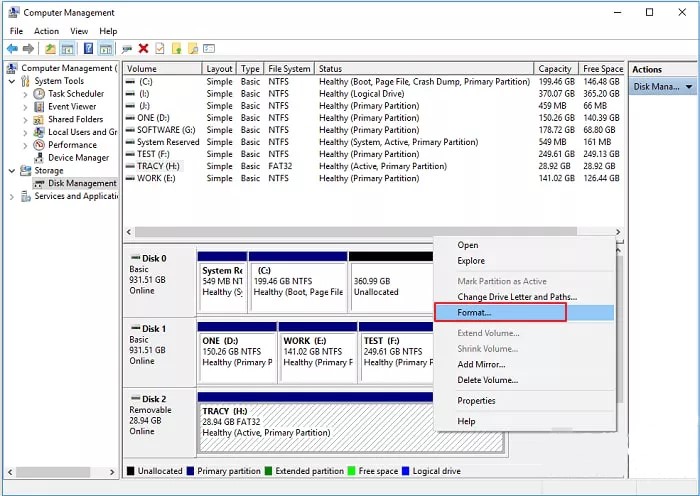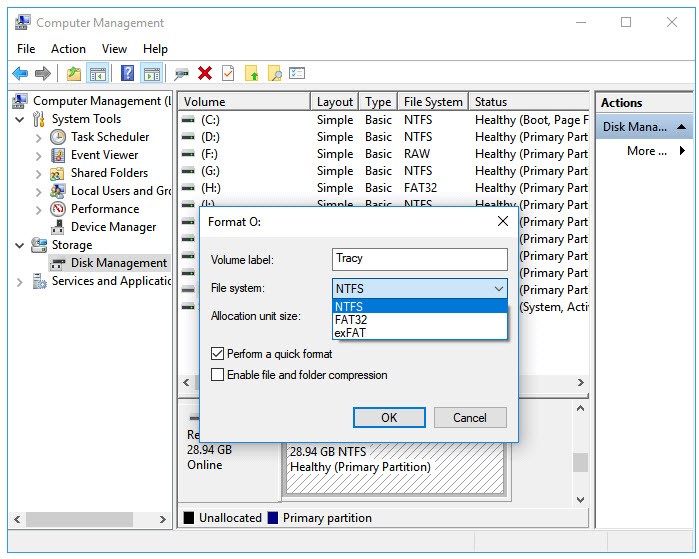메모리 카드 또는 SD 카드의 기능과 컴팩트한 크기로 인해, 그 인기와 수요는 날이 갈수록 증가하고 있습니다. SD 카드는 아주 편리한 저장 장치로 다양한 용도로 사용할 수 있습니다. 여기에는 사진, 동영상, 오디오, 문서 및 기타 많은 것들을 저장하는 것이 포함됩니다.
기본적으로, 지원되는 모든 장치에서 내부 저장 공간을 확장하는 데 사용할 수 있습니다. 가장 일반적으로, 스마트폰과 태블릿에서 저장 공간이 부족할 때 사용됩니다. 그렇지만, 이러한 장치는 SD 카드를 읽지 못하는 경우가 많습니다. 따라서, 화면에 "SD 카드가 비어 있거나 지원되지 않는 파일 시스템이 있습니다."라는 오류가 표시됩니다.
이러한 경우에는, 장치를 포맷하라는 메시지가 표시되지만, 여전히 변경 사항은 그대로 유지됩니다. 이런 상황이라면, 더 이상 걱정할 필요가 없습니다. 이 기사의 다음 부분에서는, 빈 SD 카드를 수정하고 빈 SD 카드에서 파일을 복구하는 몇 가지 효과적인 방법에 대해 설명합니다.
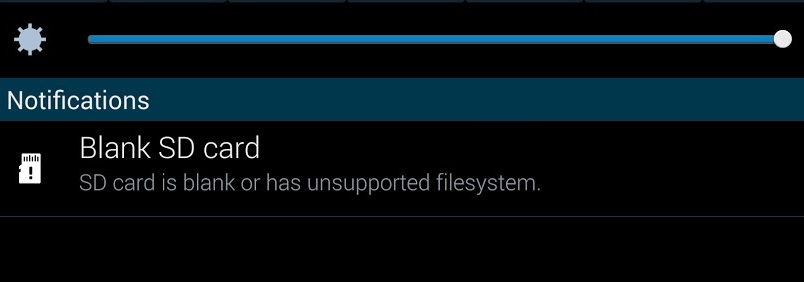
파트 1. "SD 카드가 비어 있거나 지원되지 않는 파일 시스템이 있습니다" 오류에 대한 정보
더 나아가서 빈 SD 카드를 수정하는 방법에 대해 알아보기 전에, SD 카드가 비어있는 가능한 이유와 오류 메시지의 의미에 대해 알아 두는 것이 중요합니다. "SD 카드가 비어 있거나 지원되지 않는 파일 시스템이 있습니다."는 SD 카드와 관련하고 가장 성가신 상황 중 하나라는 사실에는 의심의 여지가 없습니다.
이 문제는 주로 Android 휴대폰 SD 카드, 카메라 SD 카드 등에서 발생합니다. 일반적으로, 바이러스 감염, RAW 파일 시스템, 부적절한 추출, 논리적 손상 등으로 인해 발생합니다. 그렇지만, 장치에 이 오류가 표시되는 경우에는, 다음 사항에 주의하세요:
- 전원을 끄지 않고 장치에서 SD 카드를 제거한 적이 있나요?
- 바이러스가 포함된 컴퓨터 시스템에 SD 카드를 삽입하셨나요?
- "하드웨어 안전하게 제거" 옵션을 선택하기 전에 PC 또는 노트북에서 SD 카드를 제거하셨나요?
이 질문 중 하나라도 '예'라고 답했다면, 지원되지 않는 SD 카드 데이터 복구가 필요할 수 있습니다. 또한 "SD 카드가 비어 있습니다"라고 해서 반드시 비어 있고 파일이 없다는 의미는 아닙니다. 단순히 SD 카드에 문제가 있다는 의미일 뿐입니다.
스마트폰에서 SD 카드가 장착되어 있지만, 읽을 수 없거나, 장치가 파일 시스템을 인식할 수 없는 경우에는, 오류가 표시됩니다. 따라서, SD 카드가 비어 있거나 지원되지 않는 파일 시스템이 해결되면, 문제 없이 다시 SD 카드를 사용할 수 있습니다. 이제, SD 카드 복구 방법에 대해 알아 보겠습니다.
파트 2. 빈 SD 카드 또는 지원되지 않는 파일 시스템 오류를 수정하는 6가지 해결책
장치에 SD 카드가 비어 있거나 지원되지 않는 파일 시스템이 있는 경우에는, 여기에 도움이 되는 몇 가지 수정 방법을 설명해 두었습니다. 모든 방법에 대한 자세한 단계가 제공되므로, 최상의 결과를 얻으려면 특정 순서에 따라 수행해야 합니다.
동영상 튜토리얼: SD 카드가 공백이거나 지원되지 않는 파일 시스템 수정하기
1. CHKDSK를 실행하고 빈 SD 카드 수정하기
SD 카드가 비어 있으면, 파일 시스템 손상이나 기타 오류로 인해 PC가 이를 감지하지 못할 수 있습니다. 이러한 경우에는, 복구를 위해 시도할 수 있는 첫 번째 방법은 chkdsk 명령을 실행하고 SD 카드를 수정하는 것입니다. 이 명령을 실행하면 카드에 저장된 모든 데이터가 지워진다는 점을 기억하세요. 이 방법을 시도하기 전에, SD 카드를 컴퓨터에 연결하고; 연결이 완료되면, 다음 단계에 따라 이 방법을 사용하세요:
-
"Windows + R" 키를 눌러 "실행" 상자를 열고 "cmd"를 입력하면, 명령 프롬프트가 열립니다.
-
chkdsk g: /f 명령을 입력합니다. 여기서 g는 SD 카드 드라이브 문자를 나타내고, "엔터" 버튼을 누릅니다.

모든 문제를 확인하면, SD 카드를 다시 읽을 수 있게 됩니다. 과정이 완료되면, SD 카드를 모바일에 다시 삽입하고 문제가 해결되었는지 확인하세요.
2. 휴대폰/태블릿 재시작하기
물론, 휴대폰이나 태블릿을 재시작하거나 재부팅하면 여러 종류의 오류가 해결됩니다. 따라서 SD, 카드가 비어 있거나 지원되지 않는 파일 시스템 수정이 있는 경우에는, 이 방법을 시도해 보세요. 휴대폰 또는 태블릿을 다시 시작하는 방법은 다음과 같습니다:
-
"옵션" 메뉴가 나타날 때까지 "전원" 버튼을 계속 길게 누릅니다.
-
사용 가능한 옵션에 따라, "다시 시작" 또는 "재부팅" 옵션을 클릭합니다.
마지막으로, 장치가 자동으로 다시 시작됩니다. SD 카드가 비어 있는 문제가 해결됩니다.
3. SD 카드 삽입 및 제거 반복하기
SD 카드를 몇 번 제거했다가 다시 삽입해 보세요. 포맷하지 않고도 SD 카드를 수정할 가능성이 높습니다. 전용 슬롯에서 SD 카드를 꺼냈다가 다시 삽입하기만 하면 됩니다. 이 작업을 여러 번 반복한 후, 문제가 해결되었는지 확인하세요.
4. SD 카드에 숨겨진 파일 표시하기
SD 카드가 비어 있거나 지원되지 않는 파일이있는 경우 시도 할 수있는 다음 방법은 숨겨진 파일이 있는지 확인하는 것입니다. 일부 파일로 인해 SD 카드에 오류가 발생할 수 있으며, 이러한 파일을 삭제하면 빠르게 해결할 수 있습니다. 이 작업을 수행하려면, 나열된 단계를 따르세요:
-
카드 리더기를 통해, SD 카드를 PC에 연결합니다. 시스템에서 감지될 때까지 기다립니다.
-
"제어판"으로 이동하고 "프로그램" 옵션을 클릭합니다.

-
왼쪽 창에서, "모양 및 개인화" 옵션을 탭합니다.
-
이제, "파일 탐색기 옵션"을 탭하고 "보기" 탭으로 이동합니다.
-
'숨김 파일, 폴더 및 드라이브 표시' 옵션 앞에 표시되는 상자를 클릭합니다.

-
"적용" 옵션을 탭하고 "확인" 옵션을 클릭하고 변경 사항을 저장합니다.
특수 파일이 표시되면, 해당 파일을 삭제해야 SD 카드 공백 오류를 해결할 수 있습니다.
5. SD 카드를 다른 장치에 연결하기
가끔은 장치의 운영 체제에서 SD 카드를 감지하지 못하는 경우가 있습니다. 따라서, 화면에 SD 카드가 비어 있습니다라는 메시지가 표시됩니다. 이러한 경우에는, 카드를 포맷하는 대신, 다른 장치에 연결하여 읽을 수 있는지 여부를 확인하는 것이 좋습니다.
다른 태블릿, 안드로이드 휴대폰, 컴퓨터 등이 될 수 있습니다. 또한, 다른 SD 카드 리더를 사용하고 작동 여부를 확인해 보세요. 카드 리더기나 USB 포트에 문제가 있어 SD 카드 오류가 발생하는 경우가 많습니다.
6. SD 카드 포맷하기
SD 카드 포맷은 또 다른 옵션입니다. SD 카드의 모든 복잡한 문제를 해결할 수 있습니다. 완료되면, 다시 사용하고 파일을 저장할 수 있습니다.
SD 카드를 포맷하면 궁극적으로 그 안에 저장된 모든 내용이 삭제됩니다. 따라서, 이 방법을 구현하기 전에, 신뢰할 수있는 SD 복구 도구 를 사용하고SD 카드에서 데이터를 구출하세요.
SD 카드를 포맷하려면, Windows 탐색기를 사용하거나, 디스크 관리를 사용하는 두 가지 옵션을 사용할 수 있습니다. 다음은 이 두 가지 방법에 대한 단계입니다:
Windows 탐색기를 사용하고 SD 카드 포맷하기
-
카드 리더기를 사용하고 검은색 SD 카드를 컴퓨터에 연결합니다. 컴퓨터가 이를 감지하는지 확인합니다.
-
"내 컴퓨터" 또는 "이 PC" 아이콘을 클릭합니다.
-
"장치 및 드라이브" 창에서, SD 카드를 클릭하고 FAT32 파일 시스템으로 포맷합니다.

디스크 관리를 사용하고 SD 카드 포맷하기
-
지원되는 카드 리더기를 통해 빈 SD 카드를 PC에 연결합니다.
-
"Windows + R" 키를 눌러 "실행" 대화 상자를 엽니다. "diskmgmt.msc" 명령을 입력하고 "엔터" 버튼을 누릅니다.

-
컴퓨터 관리 창에서, "저장소" 옵션을 클릭하고 "디스크 관리" 옵션을 탭합니다.
-
SD 카드가 표시된 디스크를 찾습니다. 빈 SD 카드를 마우스 오른쪽 버튼으로 클릭하고 "포맷" 옵션을 선택합니다.

-
파일 시스템에서 "FAT32" 옵션을 선택하고 "확인" 옵션을 클릭합니다.

이 두 가지 간단한 방법으로 SD 카드를 포맷하고 빠른 포맷을 수행할 수 있습니다. 카드를 포맷한 후, 제대로 작동하는지 다시 확인하세요.
파트 3. 빈 SD 카드에서 파일을 복구하는 방법
SD 카드를 포맷하기로 결정했거나, 위의 방법으로 지원되지 않는 SD 카드를 수정하는 데 도움이 되지 않는 경우에는, SD 카드에서 데이터를 복구하는 것이 좋습니다. 최고의 SD 카드 복구 소프트웨어인 Tenorshare 4DDiG 를 적극 추천합니다. 컴퓨터와 SD 카드, USB 드라이브 등과 같은 많은 저장 장치에서 이미지, 동영상, 문서 및 기타 멀티미디어 파일을 복구하는 효율적이고 시간을 절약할 수 있는 방법입니다.
빈 SD 카드 복구를 위해 이 전문 소프트웨어를 사용할 수 있습니다. 소프트웨어 사용을 시작하려면, PC 또는 Mac에서 다운로드하기만 하면 됩니다. 다운로드가 완료되면, 아래 단계를 따르세요:
-
PC에 Tenorshare 4DDiG를 설치하고 실행합니다. SD 카드를 PC에 연결합니다. 소프트웨어가 카드를 감지하고 선택할 수 있도록 합니다. "시작" 옵션을 클릭합니다.

-
스캔 시간은 크기와 파일 구조에 따라 다릅니다. 스캔이 끝나면, 모든 파일이 표시됩니다. 파일을 찾아 클릭하고 미리 봅니다.

-
이제, 필요한 파일(들)을 선택하고 "복구" 버튼을 클릭하고 파일을 저장합니다. 영구적인 데이터 덮어쓰기를 방지하기 위해 복구된 데이터를 원래 SD 카드에 저장해서는 안 됩니다.

이렇게 하면, 빈 SD 카드에서 파일을 성공적으로 복구할 수 있습니다.
결론
여기까지 빈 SD 카드를 수정하고 빈 SD 카드 복구를 수행하는 다양한 방법에 대해 알아봤습니다. 위에 나열된 해결 방법 중 하나를 사용하고 SD 카드가 비어 있거나 지원되지 않는 파일 시스템 문제를 해결할 수 있습니다. 4DDIG SD 데이터 복구 는 필요할 때 빈 SD에서 데이터를 복구하는 데 좋은 선택입니다.